1-Kullanıcılar Harcama İşlemleri menüsünde ![]() butonu ile yeni bir harcama başlatacaklardır.
butonu ile yeni bir harcama başlatacaklardır.

Harcama veri girişi tamamlandıktan veya harcama talimatı onay belgesi onaylandıktan sonra, kullanıcılar ![]() butonu tıklandıktan sonra açılan
butonu tıklandıktan sonra açılan ![]() butonuna basacaklardır. Ödeme talebi, “Ödeme İşlemleri” menüsü altında yer alan “Ödeme Talebi İşlemleri” ekranına düşecektir. Ekrandan ödeme emri oluşturulmak istenen Ödeme Talebi seçildikten sonra
butonuna basacaklardır. Ödeme talebi, “Ödeme İşlemleri” menüsü altında yer alan “Ödeme Talebi İşlemleri” ekranına düşecektir. Ekrandan ödeme emri oluşturulmak istenen Ödeme Talebi seçildikten sonra ![]() butonu kullanılarak ödeme emri belgesi düzenlenmeye başlanacaktır.
butonu kullanılarak ödeme emri belgesi düzenlenmeye başlanacaktır.
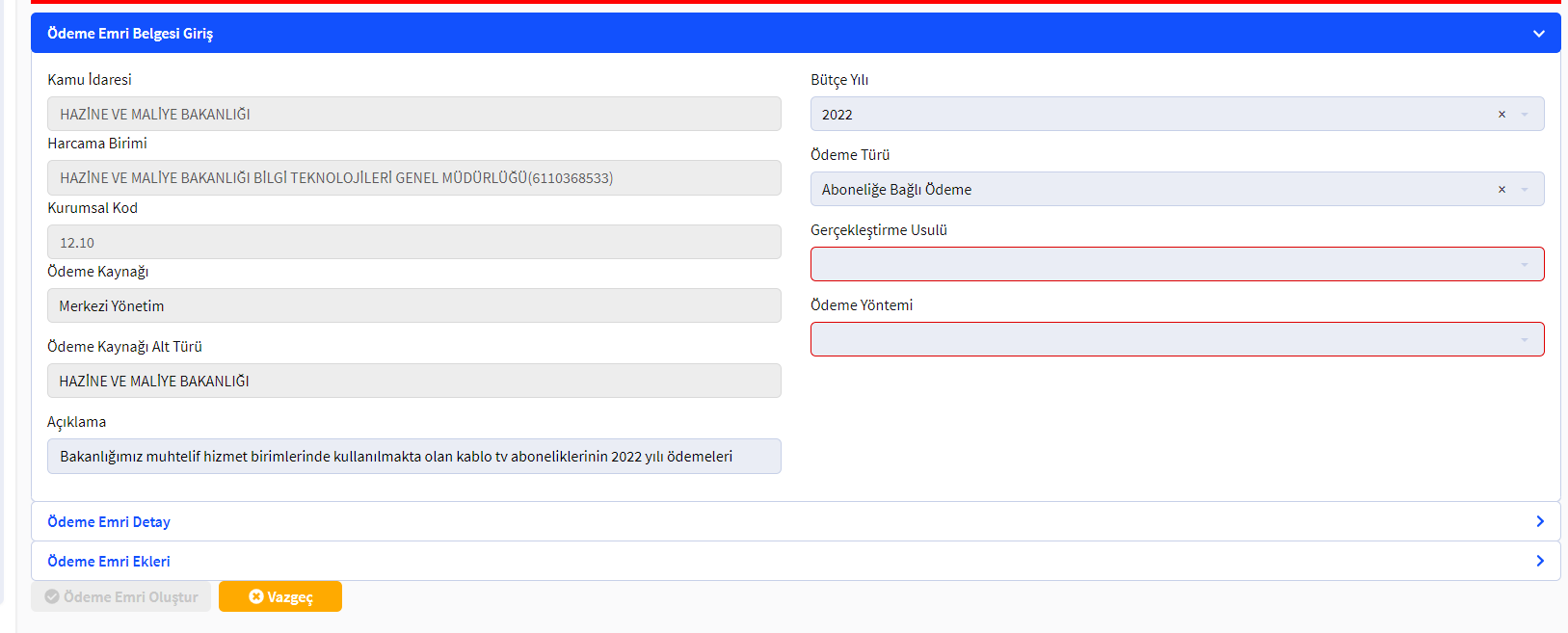
2-Ödeme emri detayı sayfasında, ilgili alanlara bilgi girişleri yapıldıktan sonra, e-fatura tutarına göre “Brüt Tutar” alanı manuel olarak doldurulacaktır.

3-Ödeme Emri Ekleri sayfasında, doküman tür kodu olarak harcama alt türüne uygun seçeneğin seçilmesi gerekmektedir. Doküman tür kodu seçildikten sonra ![]() butonuna basılacaktır.
butonuna basılacaktır.

4-![]() Butonuna basıldıktan sonra, sistem kullanıcıyı e-fatura menüsüne yönlendirecektir. e-Fatura sayfa ekranında butonuna basılarak tüm faturalar görülebilir veya Fatura No, Hak Sahibi VKN, Fatura Tarihi gibi alanları doldurmak suretiyle belirli faturalar sorgulanabilir.
Butonuna basıldıktan sonra, sistem kullanıcıyı e-fatura menüsüne yönlendirecektir. e-Fatura sayfa ekranında butonuna basılarak tüm faturalar görülebilir veya Fatura No, Hak Sahibi VKN, Fatura Tarihi gibi alanları doldurmak suretiyle belirli faturalar sorgulanabilir.

Ödeme emri belgesine eklenmek istenen faturalar, ![]() butonunu kullanarak görüntülenebilir,
butonunu kullanarak görüntülenebilir, ![]() butonu kullanılarak ödeme emri belgesine eklenmek üzere seçilebilir. Fatura seçildikten sonra Ödeme Emri Ekleri ekranına düşer.
butonu kullanılarak ödeme emri belgesine eklenmek üzere seçilebilir. Fatura seçildikten sonra Ödeme Emri Ekleri ekranına düşer. ![]() butonu ile yeni bir fatura eklenebilir veya
butonu ile yeni bir fatura eklenebilir veya ![]() butonu ile eklenmiş olan faturalar silinebilir.
butonu ile eklenmiş olan faturalar silinebilir.

Faturalar eklendikten sonra ![]() butonuna basılır ve Ödeme Emri Belgesi oluşturulmuş olur. Oluşturulmuş olan Ödeme Emri Belgesi, Ödeme Emri Belgesi İşlemleri ekranına düşer.
butonuna basılır ve Ödeme Emri Belgesi oluşturulmuş olur. Oluşturulmuş olan Ödeme Emri Belgesi, Ödeme Emri Belgesi İşlemleri ekranına düşer.
Ödeme Emri Belgesi ile ilişkilendirmiş olan faturalar Gelen Kutusunda, Fatura Durumu Öeb ile İlişkilendirilmiş durumuna getirilerek sorgulanabilir.
Eklenen faturayı Ödeme Emri Belgesinden kaldırmak için, Ödeme Emri Belgesi İşlemleri ekranından oluşturulmuş olan Ödeme Emri Belgesi seçilir, ![]() butonuna basılır, Ödeme Emri Ekleri ekranından kaldırılmak istenen fatura seçilir ve
butonuna basılır, Ödeme Emri Ekleri ekranından kaldırılmak istenen fatura seçilir ve ![]() butonu ile silinir.
butonu ile silinir.
5-Ödeme Emri Belgesi İşlemleri sayfasında ilgili Ödeme Emri Belgesi seçilerek ![]() butonuna basıldığında Ödeme Emri Belgesi görüntülenir. Belgenin alt satırında, ödeme emri ile ilişkilendirilmiş olan faturalar görülebilir.
butonuna basıldığında Ödeme Emri Belgesi görüntülenir. Belgenin alt satırında, ödeme emri ile ilişkilendirilmiş olan faturalar görülebilir.

6-Veri giriş görevlisi veya gerçekleştirme görevlisi tarafından düzenlenen ödeme emri belgesi ![]() butonundan ilgili kişiye gönderilerek onaylanma süreci tamamlanır.
butonundan ilgili kişiye gönderilerek onaylanma süreci tamamlanır.